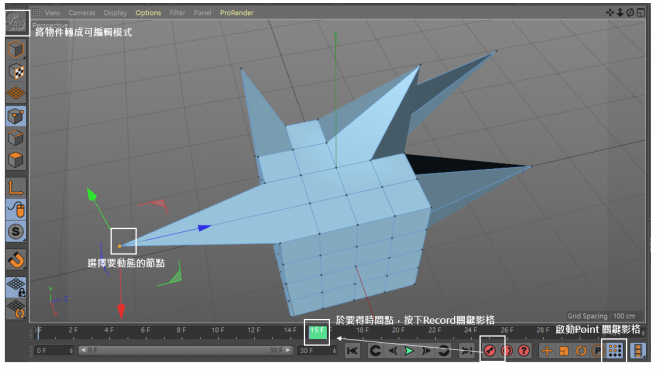[前言]
對於多媒體軟體中,一定都有動畫設定的部分,C4D中的基礎的動畫概念其實也都大同小異,在此整理以下運用C4D製作動態時,一些必用的功能介面
[C4D關鍵影格設定]
開啟介面下方的時間軸,就是設定動態主要地方之一,而也可以至右上方選擇Animation,這時介面就會是以設定動畫的介面為主。


設定動畫一定有關鍵影格,而於CINEMA 4D設定關鍵影格的方法有分兩種:
方法一、
Record:
這個按鍵是用來記錄物件的位置、旋轉以及大小,每設定一動作後,都需要按下按鍵,產生關鍵影格。
Autokey: 按下Autokey,可以直接在要的timing下製作動作,軟體就會自動記錄關鍵影格 。

方法二、
在每個物件中,屬性前方皆有一個小圈,這就是設定關鍵影格的地方。

在此須注意一些設定方式 :
◎ 滑鼠點選各屬性,文字出現黃字,就表示該屬性已經被選取。
◎ 這時可直接點前方小圈,變成紅色,或是在上方,右鍵Animation>add Keyframe。

◎ 而設定好關鍵影格,會發現在每個屬性前的圈圈會出現以下幾種狀態,而這些狀態分別代表不同意思:
.灰色圓 – 沒有任何關鍵影格 。
.紅實心圓 – 已設置好關鍵影格 。
.紅色空心圓 -表示有在此屬性設定過關鍵影格,但不是同一個影格中 。
.黃實心圓/黃空心圓 – 表示當前參數與關鍵格不相符,必須移動時間軸,並點選黃圈將其變紅圈,動態才算是設定完成。

[關於節點的關鍵影格]
如果想要讓物體形狀變形,該在哪裡設定關鍵影格?
這時就必須要把物件設定為可編輯模式,並開啟Point Level Animation。
選取要下動態的節點,先至第一格影格下 Record鍵,時間軸再移至第二個影格下 Record鍵 ,則可以對於這個節點設定一段動態。